Многие пользователи компьютеров Asus хотят узнать, как включить M2 SSD в BIOS. Быстрые SSD-накопители становятся все более популярными.
Это довольно простая процедура, даже для новичка. Главное – следуйте инструкциям и учтите особенности.
Перед началом процесса убедитесь, что компьютер подключен к сети и отключите все устройства. После этого можно приступать к изменению параметров BIOS.
Включение M2 SSD в BIOS Asus
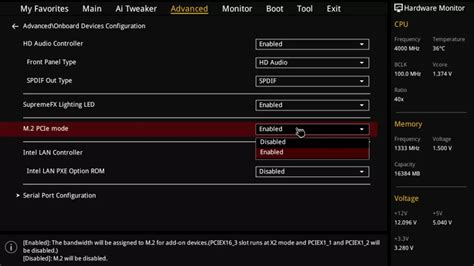
1. Включите компьютер и нажмите клавишу DEL или F2 при загрузке, чтобы войти в BIOS.
2. Найдите опцию "Storage" или "SATA Configuration" во вкладке "Advanced".
3. В разделе "Storage" выберите "M.2 Configuration" или "M.2 PCIe Configuration".
4. Включите опцию "M.2" или выберите режим работы SSD (SATA или PCIe) в зависимости от модели.
5. Сохраните изменения и выйдите из BIOS, нажав клавишу F10.
Теперь M2 SSD должен быть включен в BIOS Asus и готов к использованию. Убедитесь, что ваша операционная система видит SSD и может использовать его для хранения данных или установки программ.
Если после включения M2 SSD в BIOS возникают проблемы с его распознаванием, проверьте правильность установки SSD на материнской плате, а также обновите BIOS до последней версии с сайта производителя.
Шаг 1: Подготовка компьютера

Перед включением M2 SSD в BIOS Asus выполните следующие действия:
- Выключите компьютер и отсоедините его от электрической сети.
- Убедитесь, что у вас есть M2 SSD и подходящий адаптер, если необходимо.
- Откройте корпус компьютера с помощью отвертки или другого инструмента.
- Найдите слот M2 на материнской плате, обычно он находится рядом с другими слотами расширения.
- Установите M2 SSD в слот, аккуратно вставив его и закрепив крепежными винтами.
- Проверьте, чтобы M2 SSD был надежно закреплен и не имел свободного зазора.
- Закройте корпус компьютера и подключите его к электрической сети.
Теперь компьютер готов к включению и настройке M2 SSD в BIOS Asus.
Шаг 2: Открытие BIOS
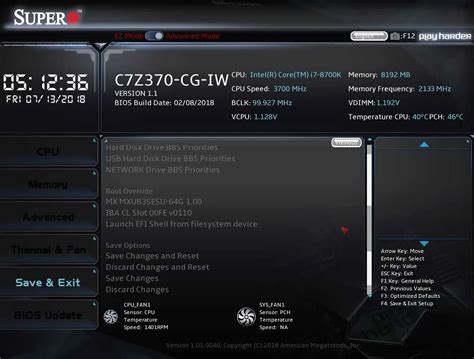
Для включения M2 SSD в BIOS Asus необходимо зайти в настройки BIOS вашего компьютера. Чтобы это сделать, выполните следующие действия:
- Перезагрузите ваш компьютер.
- После перезагрузки нажмите определенную клавишу, чтобы войти в BIOS. Обычно это клавиша Del, F2 или F10. Заводской опции может отличаться в зависимости от модели вашего компьютера. Можете узнать правильную клавишу входа в BIOS в руководстве пользователя вашего компьютера или посетите сайт производителя Asus.
- Попав в BIOS, найдите вкладку "Advanced" или "Boot". Навигацию осуществляйте с помощью стрелок на клавиатуре.
- Внутри "Advanced" или "Boot" найдите "Storage" или "Storage Configuration".
- Внутри "Storage" или "Storage Configuration" найдите настройку для M2 SSD, например, "M.2 Mode" или "M.2 NVMe Configuration".
- Измените значение настройки на "Enabled" или "Auto".
- Сохраните изменения, выйдя из BIOS по клавише F10 и подтвердите сохранение настроек.
После этих шагов ваш M2 SSD будет успешно включен в BIOS Asus и готов к использованию.
Шаг 3: Настройка SATA порта

Для включения M2 SSD в BIOS Asus сначала настройте соответствующий SATA порт.
1. Включите компьютер и нажмите DEL или F2, чтобы войти в BIOS.
2. Перейдите на вкладку Advanced.
3. Найдите опцию Onboard Devices Configuration или SATA Configuration.
4. Зайдите в эту опцию и найдите пункт SATA Port.
5. Выберите нужный SATA порт, к которому будет подключено устройство с M2 SSD.
6. Установите для выбранного порта значение Enabled.
7. Сохраните изменения и выйдите из BIOS.
Подключите M2 SSD к SATA порту для его активации.
Шаг 4: Проверка распознавания SSD

Убедитесь, что BIOS правильно распознал ваш M2 SSD.
1. Зайдите в BIOS, нажав нужную клавишу (обычно Del или F2) при загрузке компьютера.
2. Перейдите в раздел "Advanced" или "Расширенные настройки".
3. Найдите "Storage Configuration" или "Настройки хранения".
4. В этом разделе должен быть виден ваш M2 SSD (M2_1 или M2_2, в зависимости от модели материнской платы).
5. Убедитесь, что ваш M2 SSD распознается корректно. Если он отображается как "Not Detected" или "Не обнаружен", попробуйте переподключить его или проверить его подключение.
6. Если ваш M2 SSD распознается правильно, сохраните настройки BIOS и выйдите из него.
Теперь, когда ваш M2 SSD правильно распознан в BIOS, вы можете продолжить использование его в качестве системного диска или дополнительного хранилища данных.
Шаг 5: Завершение настройки BIOS
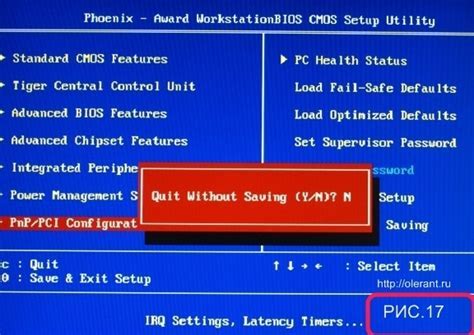
После активации M2 SSD в BIOS Asus, необходимо завершить процесс настройки, чтобы изменения вступили в силу. Для этого выполните следующие действия:
1. Нажмите клавишу F10, чтобы сохранить изменения и выйти из BIOS.
2. Подтвердите свой выбор, выбрав опцию "Да" в появившемся окне.
3. Дождитесь, пока система перезагрузится.
4. После перезагрузки компьютера убедитесь, что M2 SSD активирован в BIOS.
Теперь ваш M2 SSD готов к использованию в BIOS Asus. Можно установить на него операционную систему или использовать для хранения данных.